如何在Android和Mac之间复制粘贴文本(通用剪贴板指南)
已发表: 2025-06-05如果您在Apple生态系统中,Universal Clipboard是最有用,最方便的功能之一。它使您可以轻松地在设备之间复制和粘贴文本和其他文件,而无需任何其他设置或第三方应用程序。环球剪贴板是我最喜欢和最常用的功能之一,每次切换到Android智能手机时,我都会想念它。
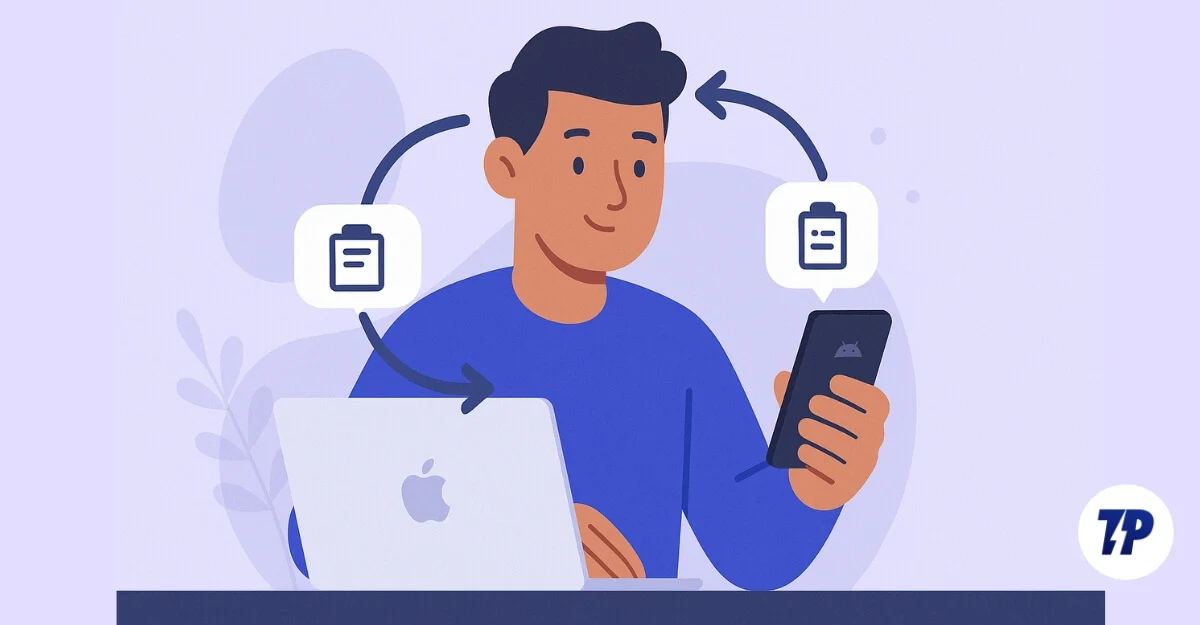
幸运的是,如果您没有iPhone或在Mac旁边使用Android手机,则可以在这些设备上获得此功能。由于它不是来自苹果,因此体验不像苹果生态系统那样无缝,但确实可以完成工作。
如果您真的在寻找替代方案,那么有很多方法可以让您在Android手机和Mac之间复制和粘贴文本。在过去的几周中,我一直在测试它们,这是我喜欢和不喜欢的东西,这就是我为每个人推荐的。
目录
使用KDE Connect在Android和Mac之间共享剪贴板和文件
在我测试的所有方法中,KDE Connect是我在Mac和Android之间共享剪贴板内容的首选工具。 KDE是由社区开发的开源软件。这意味着它可以免费使用。
您可以在设备之间轻松共享和同步剪贴板内容,此外,它还提供了其他功能,例如文件传输,通知同步,设备同步和立即共享文件,复制Mac和iPhone体验。
由于KDE Connect是第三方应用程序,因此将内容从Android复制到Mac有一些局限性。将文本从Android复制到MAC时,您必须经过额外的手动步骤来同步您的内容。
由于Android系统限制,在您在Android上复制某些内容后,无论是文本还是任何链接,都必须手动点击发送按钮以将其复制并粘贴到Mac,并且每次尝试将内容共享到Mac时都必须执行此操作。
另一方面,将内容从MAC复制到Android无需任何手动操作而完美无缺;您可以立即复制文本,并且它会自动发送到Android,没有额外的步骤。
您只需按文本并将其粘贴到Mac上的Android上即可。另外,要使此功能正常工作,您的Mac和Android都应连接到同一Wi-Fi网络。
除了在分享您的Android到Mac的内容时给您带来的不便之外,到目前为止,我在KDE Connect上的经验也很棒,而且完美无缺。
KDE不仅提供通用剪贴板,而且还配备了其他有用的工具,例如文件共享,通知同步,回复SMS,控制媒体,发送链接以及为您的智能手机触发自定义脚本,复制Mac和Android设备之间的整个Apple EcoSystem。
要使用Mac和Android之间的KDE连接,您需要进行设置。不用担心,即使是开源的,即使对于初学者来说,设置也非常容易。
- 首先,您需要Mac上的Soduto ,可以从官方网站Soduto.com免费安装和下载它。
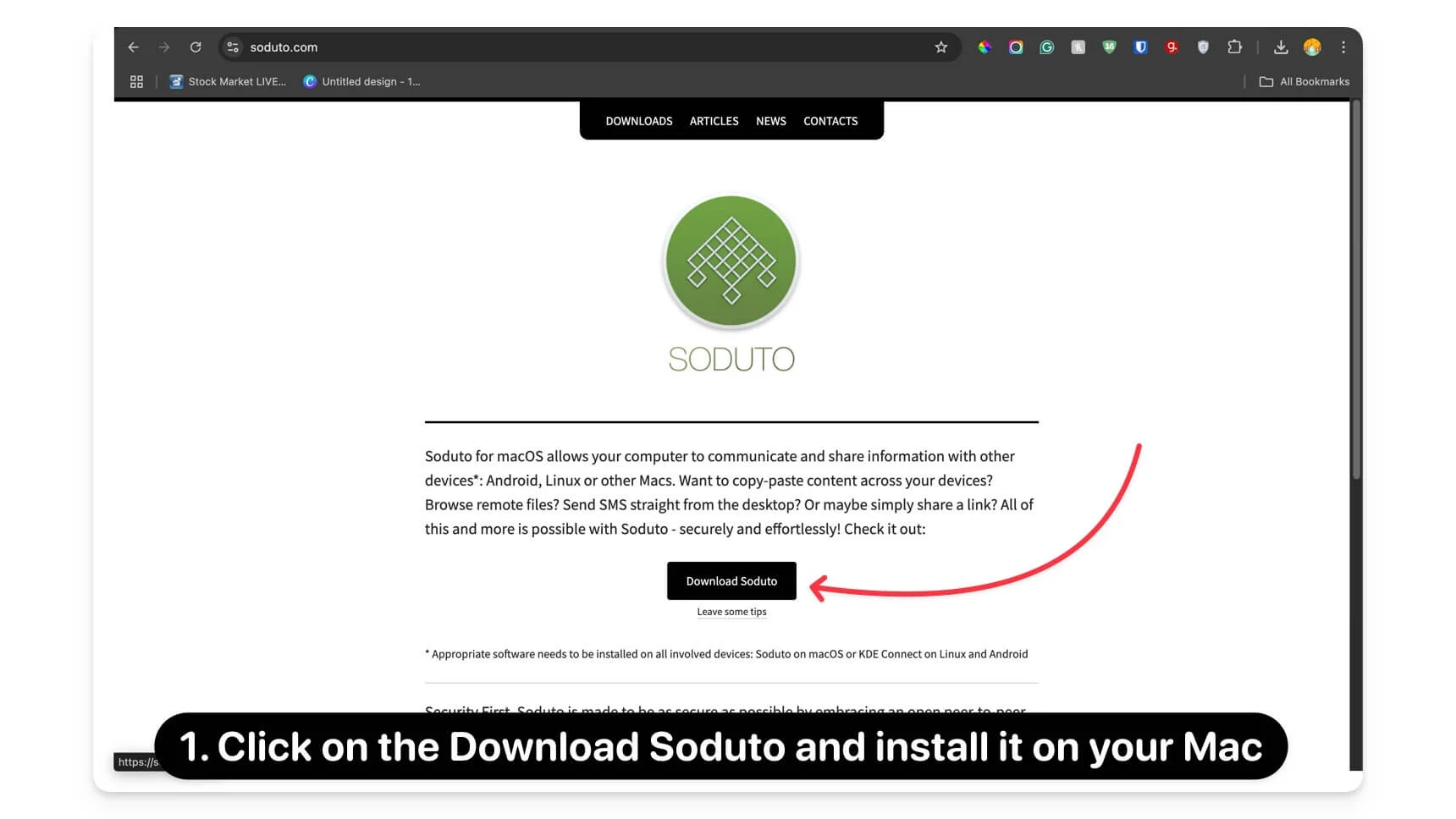
- 接下来,在Android上下载并安装免费的KDE Connect应用程序。它可以从Google Play商店正式获得。
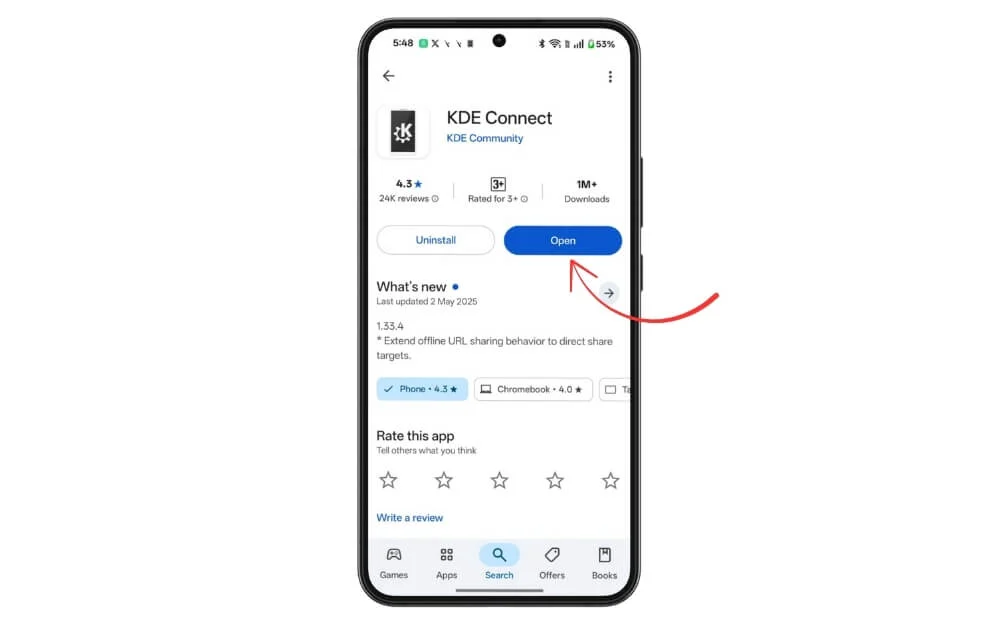
- 安装应用程序后,将其打开并授予其运行必要的许可。
- 将您的Mac和Android连接到同一Wi-Fi网络,并确保它们在同一Wi-Fi网络上运行。
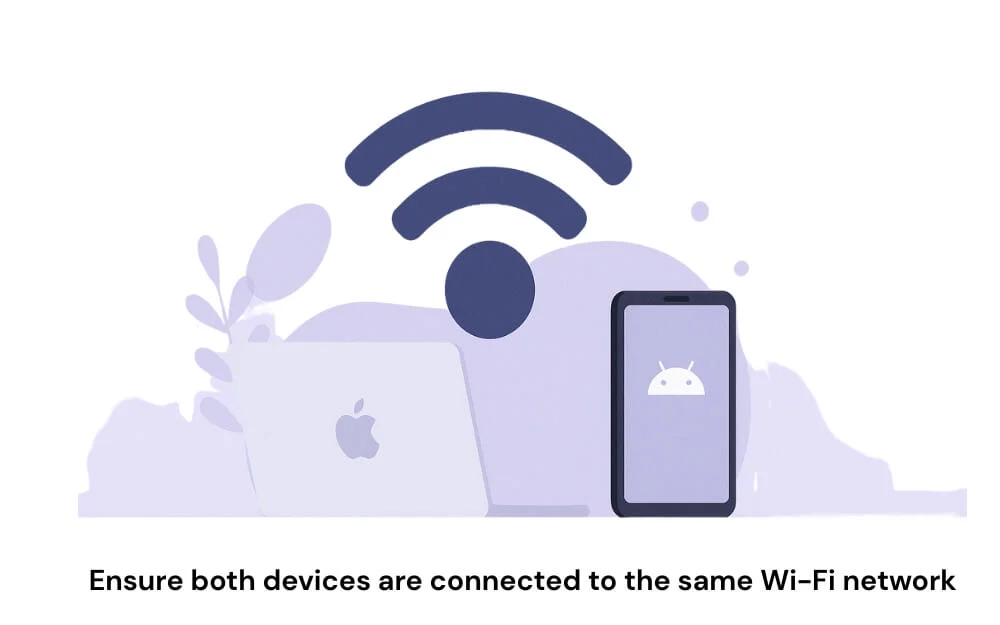
- 完成后,请同时在Mac上打开Soduto应用程序和KDE Connect应用程序。现在,通过应用程序上的初始步骤,然后单击Mac上的Soduto应用程序继续。
- 接下来,Android应用程序在设置侧面报价时自动发现网络上的Mac。单击继续,然后单击“添加或配对”选项。
- 当您的Android智能手机检测到连接时,请立即单击一对。
- 在您的Android上,打开KDE Connect应用程序并接受配对请求。完成此操作后,设备将安全连接。
- 连接后,打开智能手机上的KDE Connect应用程序。单击屏幕右上角的三点菜单,然后单击插件设置。
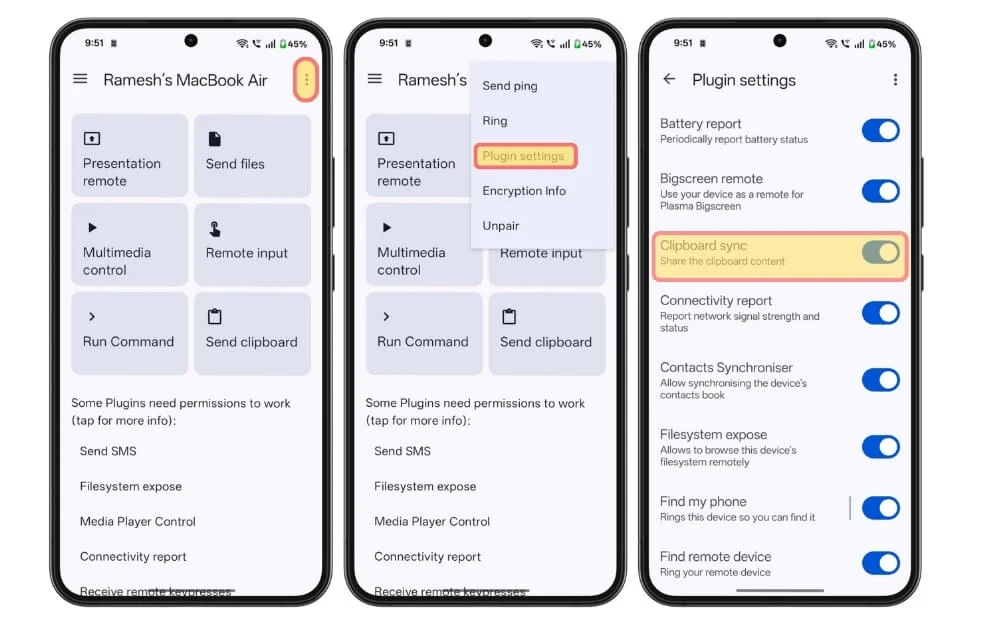
- 现在,选择或禁用所需或不需要的功能,如果要在Mac和Android之间复制文本,请确保启用剪贴板同步功能。
现在,一旦连接了Android和Mac,都可以使用通用剪贴板功能,只需复制Mac上的文本或链接即可,并且文本将自动复制到您的Android智能手机。

但是,在Android上,选择要复制的文本,下拉通知栏,然后单击“发送到剪贴板”。如果您看不到通知,请确保KDE Connect应用程序在后台运行。您也可以启用它以持续通知,并禁用电池优化功能。
所有剪贴板内容将在您的设备上本地传输,每次您需要使用此功能时,这两个设备都应配对。与Apple的通用剪贴板功能KDE Connect不同,到目前为止,仅支持文本和链接,而不支持媒体。
在您的Mac和Android之间共享文件
您也可以使用KDE Connect在Android和Mac之间共享文件,例如Airdrop替代方案。单击菜单栏中的Soduto图标,点击设备,选择您的设备,然后单击发送文件。现在,选择要共享的文件,然后单击“打开”。
这些文件将自动保存到您的下载文件夹中。您也可以在Android和Mac之间发送文件。在您的Android上,找到文件,然后单击共享图标,选择KDE Connect,然后选择Mac作为目的地,然后将其存储在Mac的下载文件夹中。
但是,我在最近两周使用KDE Connect中注意到的一件事是,由于优化了积极的电池,它经常断开连接。为了避免这种情况,在开始工作之前,请确保成功连接这两个设备以使用此功能。
MAC和Android上的通用剪贴板
我还测试了其他方法,例如复制粘贴应用和夹云。但是,这些需要手动副本和粘贴,也不正如KDE Connect一样工作,因此,在查看了多个选项和多个测试之后,KDE Connect仍然是我和您的选择,也是Mac和Android设备之间的Apple Universal Clipboard的最佳选择。
如果您希望将所有剪贴板内容存储在云中,并希望基于云的解决方案将网络中的任何地方复制和粘贴剪贴板内容复制和粘贴剪贴板内容,则可以更喜欢我提到的其他第三方选项。这两个允许您保存复制的内容并使用云工作,并让您将剪贴板内容永久存储在这些应用程序中。
Mac和Android的通用剪贴板上的常见问题解答
1。当我的Mac和Android在不同的网络上或远程(通过Internet)上时,我可以使用KDE Connect吗?
KDE Connect仅在两个设备配对时才起作用,这意味着您的Mac和Android智能手机必须连接到同一本地网络。如果您想远程使用或共享剪贴板内容或使用Internet,则可以尝试其他免费替代方案,例如Clip Cloud。
2。是否有任何方法可以使Android到MAC剪贴板共享全自动,而无需手动点击?
当将文本从Mac复制到Android时,该过程是无缝的,实际上,比Apple Universal Clipboard的KDE Connect甚至更好,但是由于Android安全性和隐私政策,将剪贴板内容从Android到MAC共享需要一个额外的手动步骤。您必须手动点击发送剪贴板,并且无法自动化此剪贴板。
3。KDE Connect支持同步剪贴板历史记录或仅最近的项目?
不,KDE Connect仅保存并同步当前的剪贴板内容,这是您从其他设备复制的最后文本。截至目前,它不支持任何剪贴板历史记录。如果您正在寻找剪贴板历史记录,可以尝试我在文章中提到的替代方案。
4。如果我的Mac或Android没有发现其他设备,即使在同一Wi-Fi上,该怎么办?
这是大多数用户面临的最常见问题。但是,遵循一些简单的步骤可以轻松解决此问题。首先,确保您的两个设备都在同一Wi-Fi网络上,这是此功能工作所需的。在初始步骤中,您已经设置了两个设备要配对并传输剪贴板内容。确保这两个应用程序都在后台运行。如果您对系统进行了积极的电池优化,则操作系统可能会在后台关闭,从而引起这些问题。另外,如果您在Mac上,请检查系统设置是否有必要使用的权限。
5。如果将多个用户/设备连接到同一Wi-Fi网络,是否存在任何限制或隐私问题?
KDE Connect仅在两个设备配对时都可以工作。即使其他设备在同一网络上,您也无法共享或复制内容。如果您已经配对,它还提供了删除的选项。要卸下设备,您可以转到Mac,右键单击设备,然后选择“ Undail/删除”。您也可以在Android上执行此操作。转到配对的设备,点击菜单,然后选择“不符合”选项。
